映美(Jolimark)这款针式打印机的市场占有率极高,大家在打印票据或报表的时候多多少少可能会碰到一些打印上的小问题。如果打印结果出现左右两侧内容缺失(看上去像是被截掉),那么本文有一定的参考价值可以帮助解决。
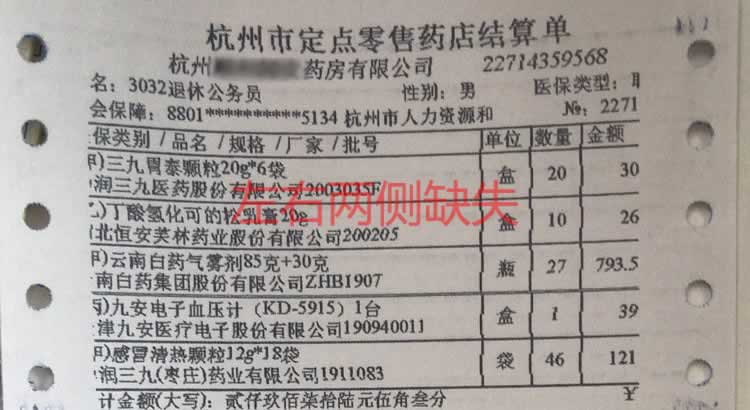 打印的内容两侧被截掉
打印的内容两侧被截掉
打印环境说明
映美 Jolimark FP-630K+ (FP-630KP);
Win7 64位操作系统;
后进纸(打孔连续纸);
采用Lodop打印控件(不清楚可忽略)
打印故障排除过程
首先通过应用软件(如ERP系统)里的边距设置调整
在“打印服务器属性”里自定义新增一个纸张规格;
驱动里设置“压缩打印”(即自适应);
任意位进纸(打印机参数设置)
什么是“压缩打印”?
功能开启后,打印机对打印内容按设定的百分比进行横向压缩,打印速度自动定位常速。选择自动压缩,打印机会自动检测纸张宽度,选择适当百分比进行横向压缩。
什么是“任意位进纸”?
这是 Jolimark 映美票据打印机的高端智能针打技术,植入了纸边检测与光电传感器等智能技术,极大程度地提高了财务票据打印的效率。
经过实践,最终通过上面第四种方法解决了打印内容被截掉的问题,具体原因请继续看下文。
打印故障原因
映美 Jolimark FP-630K+ 打印机驱动里默认开启了“任意位进纸”导致(猜想打印机错误判断了边距,这可能和纸张规格有关系12.0cm*13.9cm),关闭这个“任意位进纸”功能参数,如图所示。
 打印机参数设置面板
打印机参数设置面板
关闭“任意位进纸”功能后,发现通过手工左右移动打印机后进装纸器能有效调整打印的起始位置。
 打印的内容两侧正常
打印的内容两侧正常
打印机参数设置 “任意位进纸” 找不到?
进入打印机控制面板,右键点击打印机图标选择“打印机属性”,在属性窗口点击“打印机参数设置”选项卡就能找到此参数。
 映美Jolimark FP-630K+
映美Jolimark FP-630K+
映美这款针式打印机功能强大,参数设置还支持“发票类型”、“打印方向”、“复写模式”、“静音模式”等,此处不再一一赘述。







 本文主要介绍了如何解决映美Jolimark FP-630K+针式打印机在使用过程中出现打印内容两侧被截掉的问题。故障排除方法包括调整应用软件边距设置、开启‘压缩打印’、关闭‘任意位进纸’功能,并通过手动调整后进纸器来定位打印起始位置。关闭‘任意位进纸’功能并调整后,打印内容恢复正常。
本文主要介绍了如何解决映美Jolimark FP-630K+针式打印机在使用过程中出现打印内容两侧被截掉的问题。故障排除方法包括调整应用软件边距设置、开启‘压缩打印’、关闭‘任意位进纸’功能,并通过手动调整后进纸器来定位打印起始位置。关闭‘任意位进纸’功能并调整后,打印内容恢复正常。
















 901
901

 被折叠的 条评论
为什么被折叠?
被折叠的 条评论
为什么被折叠?








